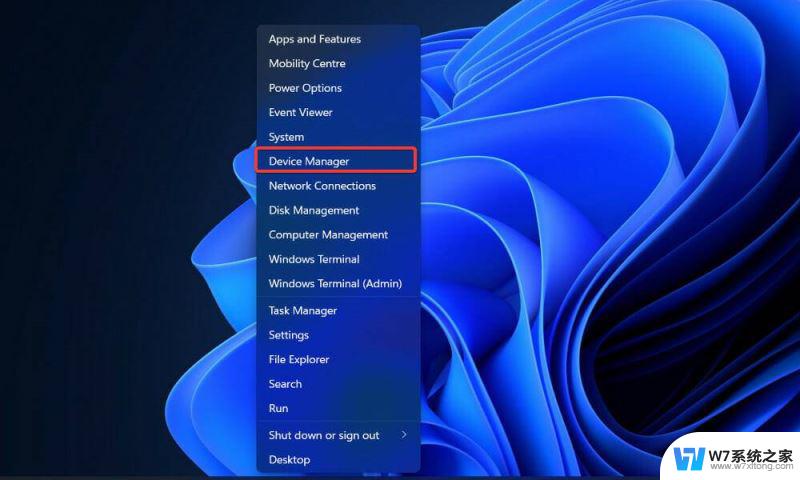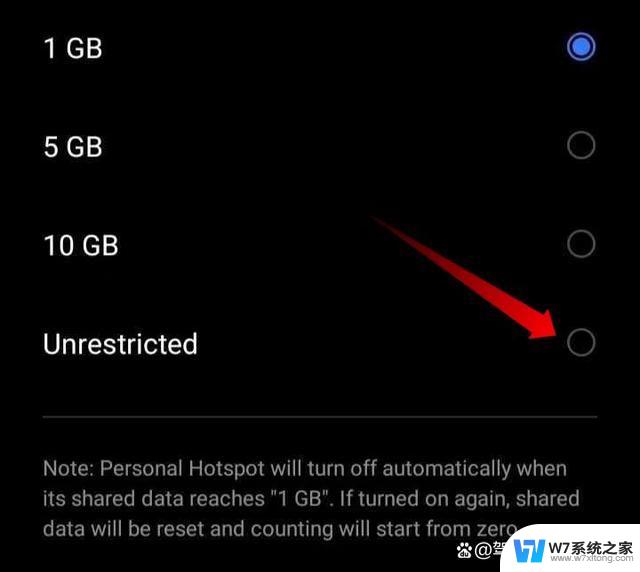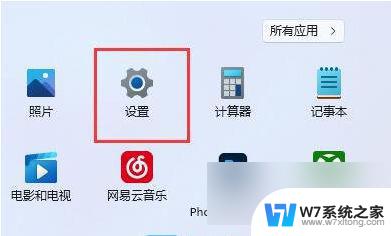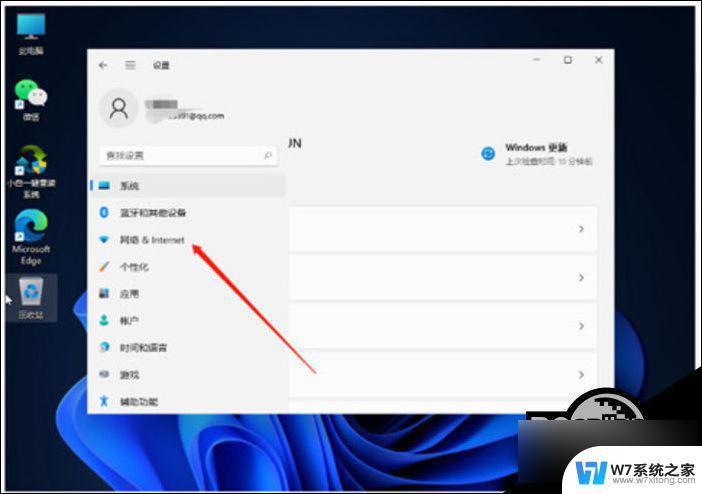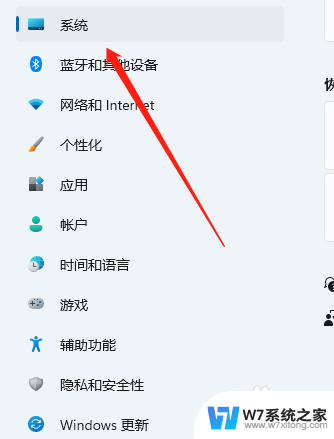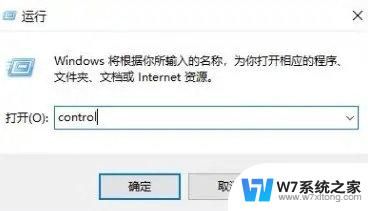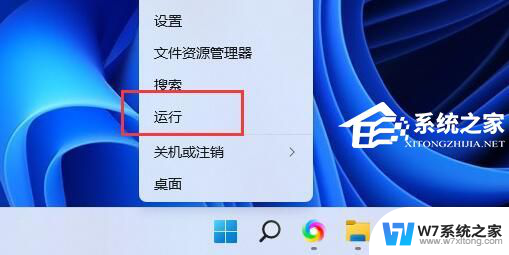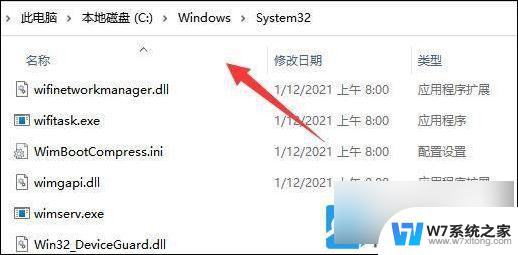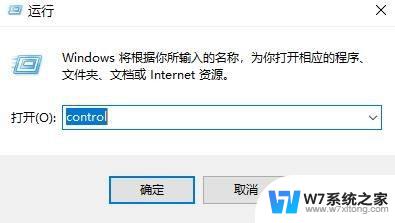win11不支持switch手柄 Win11无法连接Switch Pro控制器解决方法
近日微软公司发布了全新的操作系统Windows 11,然而却让不少Switch玩家感到困扰的是,Win11不支持Switch手柄,无法连接Switch Pro控制器,这让很多玩家感到困惑和不便,不得不寻找解决方法来让Switch手柄能够在Win11系统下正常使用。针对这一问题,玩家们需要寻找适合的解决方案来解决连接问题,以便顺利在Windows 11系统下使用Switch手柄。
使用Switch Pro控制器的优势:Switch Pro控制器的设计是最明显的优势。我们很清楚,这对于许多游戏玩家来说是一个关键的考虑因素。
它的外观和感觉是次要的,因为它的设计是为了提供更智能的按钮布局和尺寸。从而使用户能够以最大程度的舒适度让他们的手和手指玩视频游戏。
控制器由优质哑光塑料制成,主要是为了避免设备表面指纹的烦恼。产品的每个组件都以最高精度组装。
在按钮和摇杆之间切换时,用户可以保持拇指伸直,而不是使用控制台的原生Joy-Cons时弯曲的手指。
圆形A、B、X和Y按钮以传统的菱形图案排列,并提供完美、更大的尺寸和深度,可适应所有手型。
Pro pad 的摇杆手感非常光滑且平衡,并且提供了理想的阻力水平。
Switch Pro Controller的电池寿命能持续多久,你可能想知道。凭借令人印象深刻的40小时播放时间,该设备成为该类别中的明显赢家。
没有其他专业游戏控制器可以一次充电提供如此长的游戏时间。
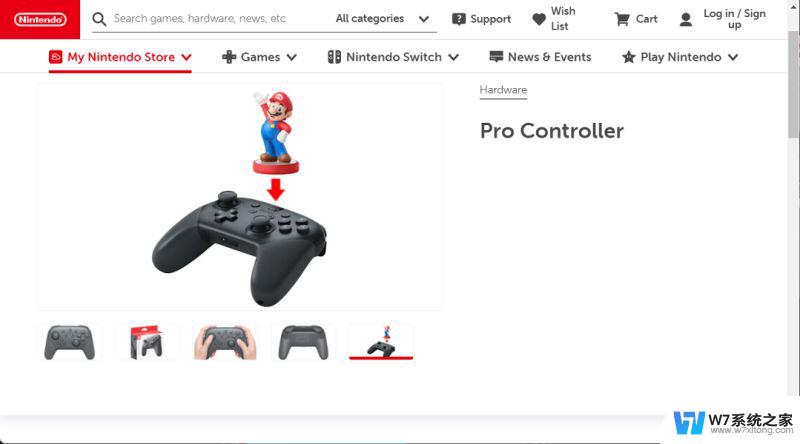
一、检查您的USB端口
专家提示:某些PC问题很难解决,尤其是在存储库损坏或Windows文件丢失时。如果您在修复错误时遇到问题,则您的系统可能已部分损坏。我们建议安Restoro,这是一种可以扫描您的机器并确定故障所在的工具。
单击此处下载并开始修复。
禁用然后重新启用控制器应该足以解决由系统中的一般故障或错误引起的任何问题。
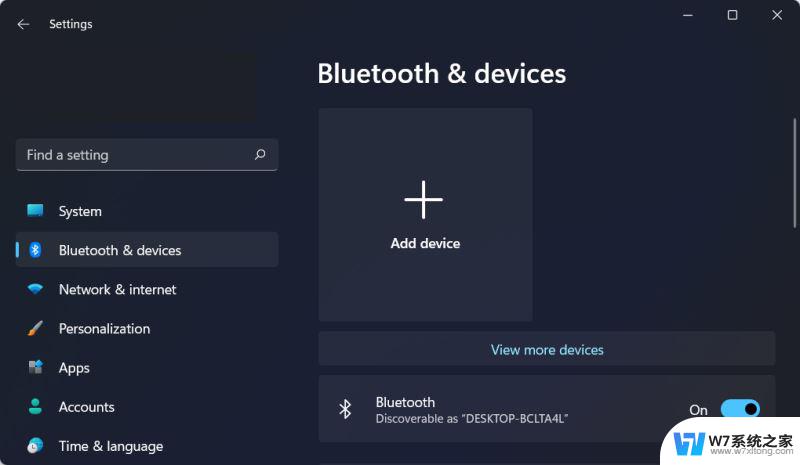
通常,USB插座非常耐用,但是,它们的结构是由容易损坏的材料制成的。随着时间的推移,它们会积聚灰尘和碎屑,导致操作系统无法识别Switch Pro控制器等问题。
通过将其他东西连接到您的USB端口,例如您的手机。您可以查看Switch Pro控制器的问题是否与您的端口有关。
如果您的计算机能够扫描您的手机或其他设备,则问题不在于端口本身,而在于系统中的其他东西。将控制器插入计算机时按住位于控制器顶部的同步按钮是另一种尝试方法。
二、更新您的驱动程序
1、使用+快捷方式打开设置,然后从左侧导航到Windows 更新部分,然后从右侧导航到高级选项。
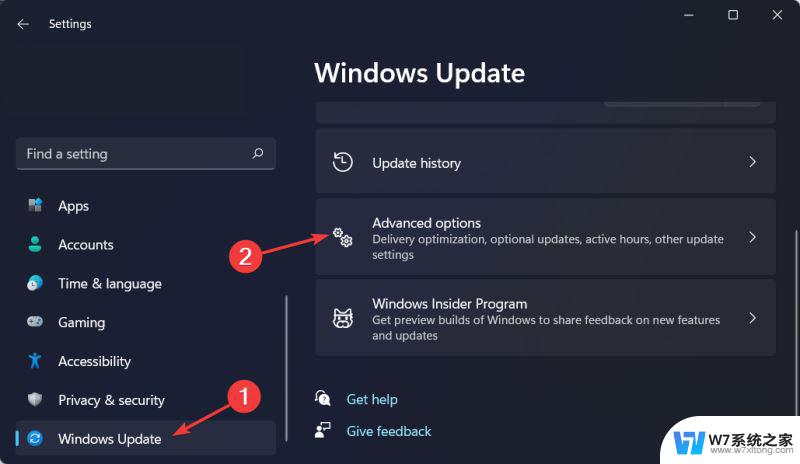
2、现在单击可选更新选项并选择所有可用的驱动程序更新,然后单击下载并安装按钮。
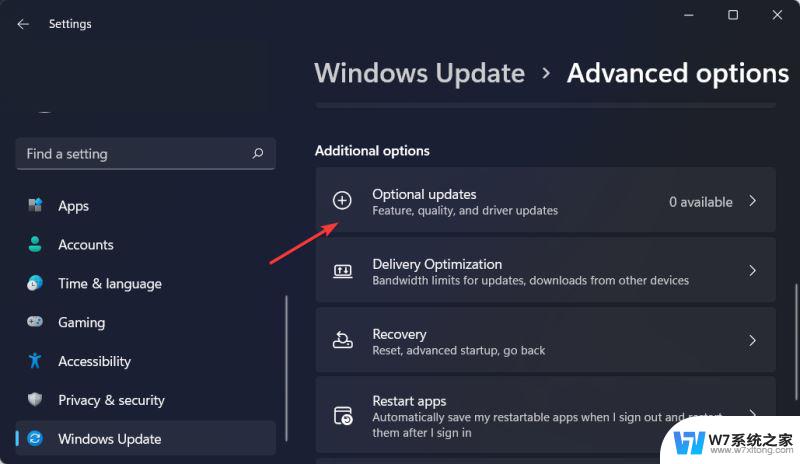
三、断开其他控制器与Switch的连接
1、为了断开所有控制器与交换机的连接,您必须进入系统设置,然后进入控制器和传感器。
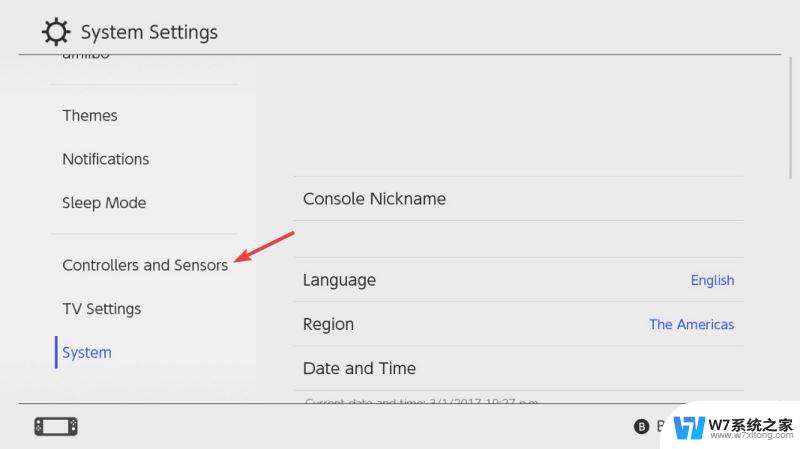
2、向下滚动到按钮,然后选择断开控制器选项。为了确保您的控制器不会无线连接到您的Switch 并导致Windows 11无法再次识别Switch Pro控制器错误,请关闭您的Switch。
四、更新你的操作系统
1、打开“设置”应用并转到“ Windows更新”部分。
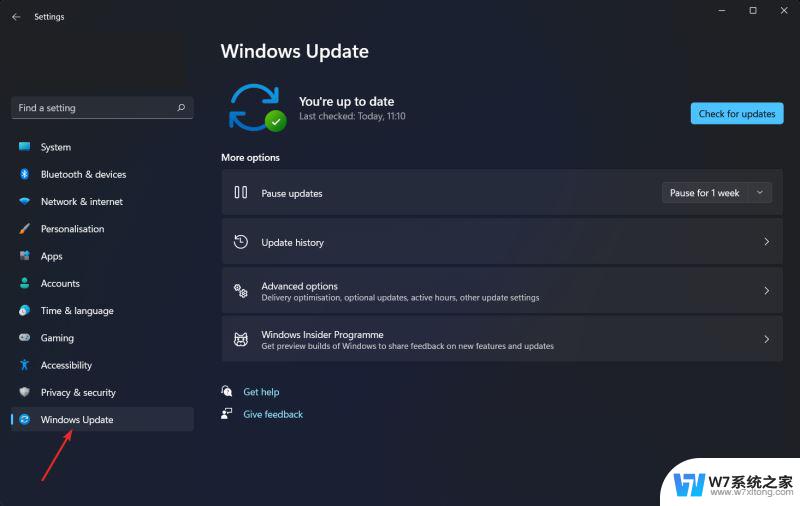
2、在这里,根据您的情况。按下显示Install now或Check for new updates的蓝色按钮。
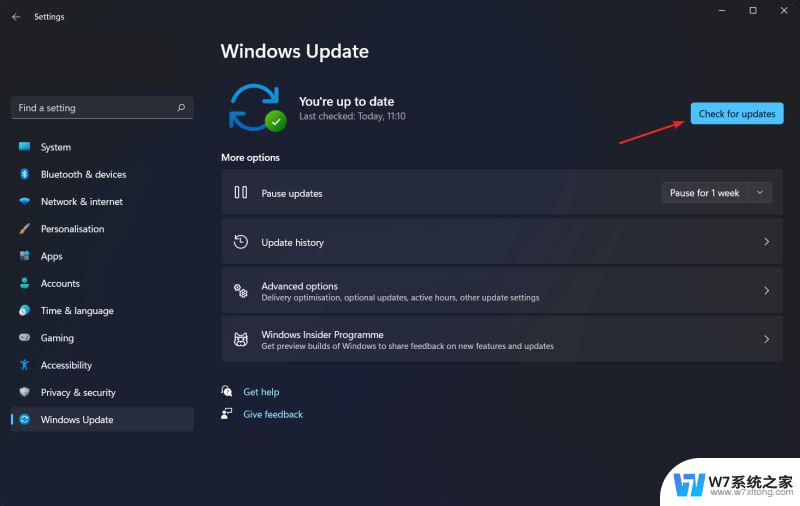
以上就是win11不支持switch手柄的全部内容,需要的用户可以按照以上步骤进行操作,希望能对大家有所帮助。